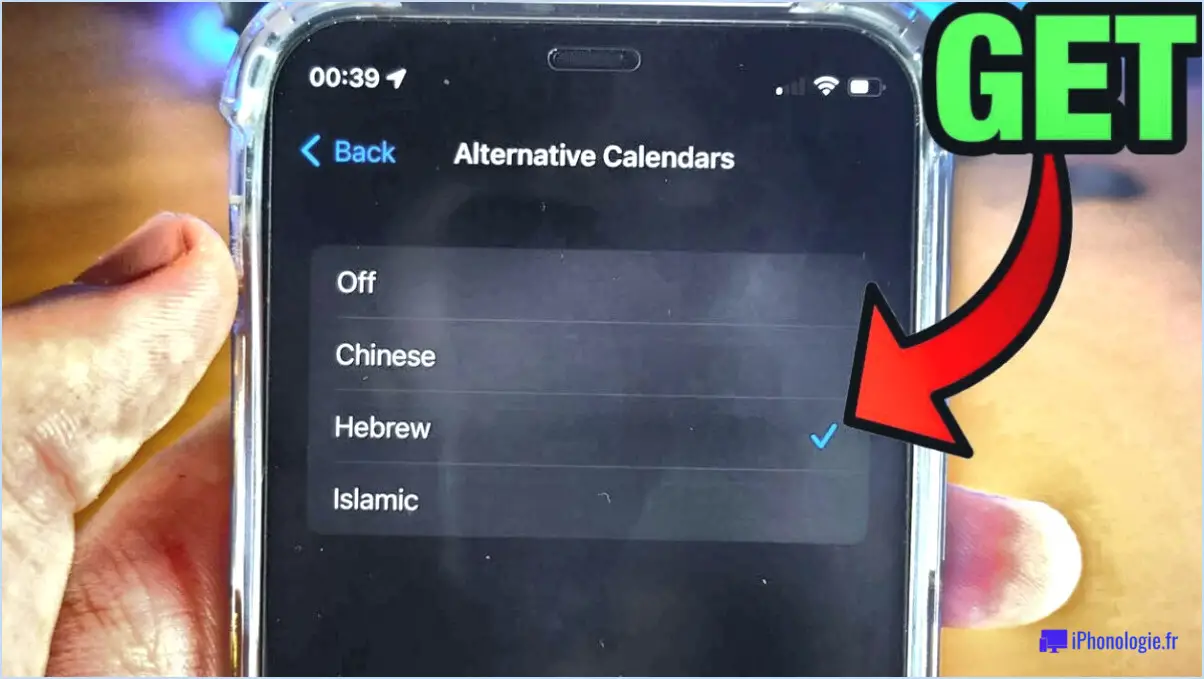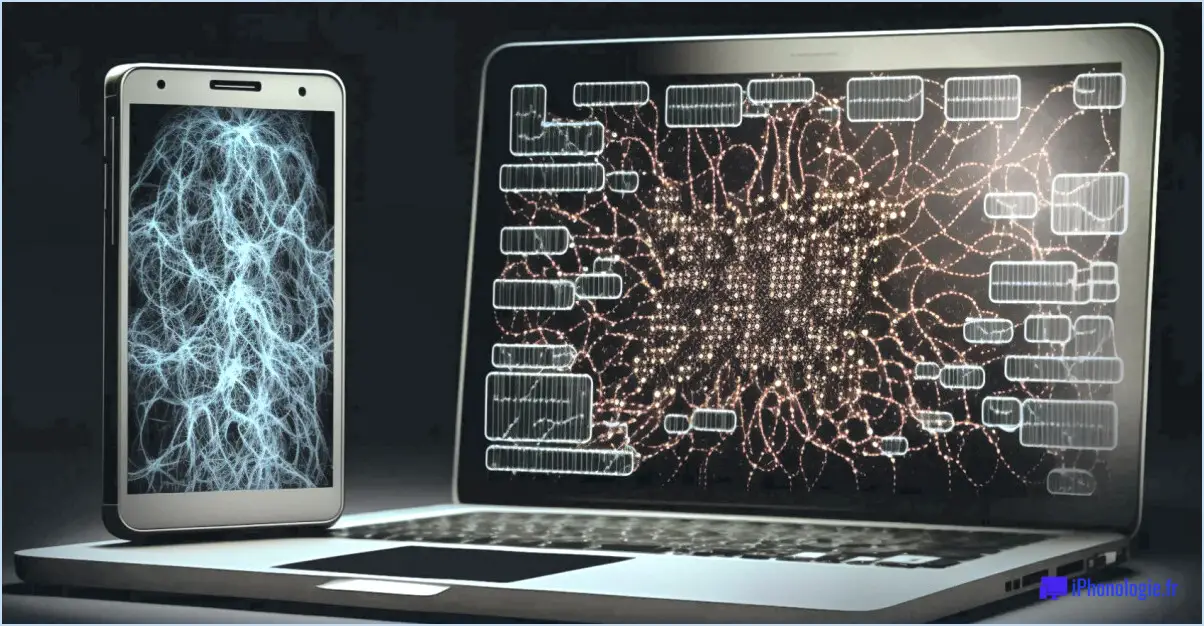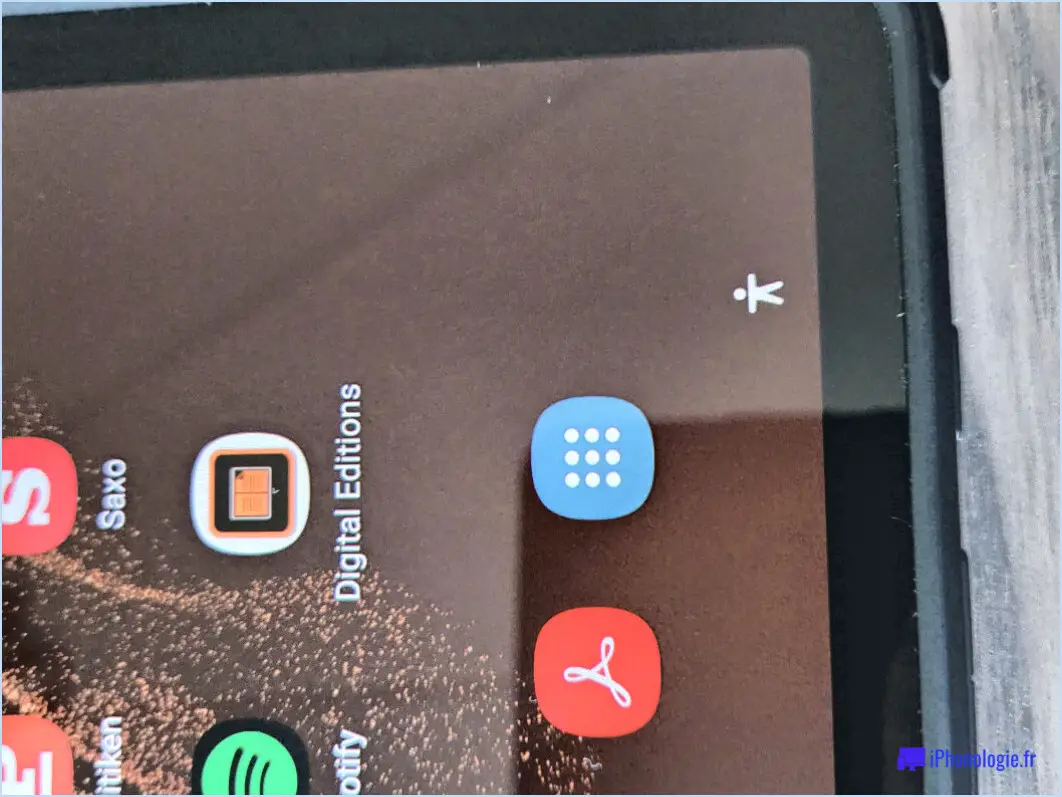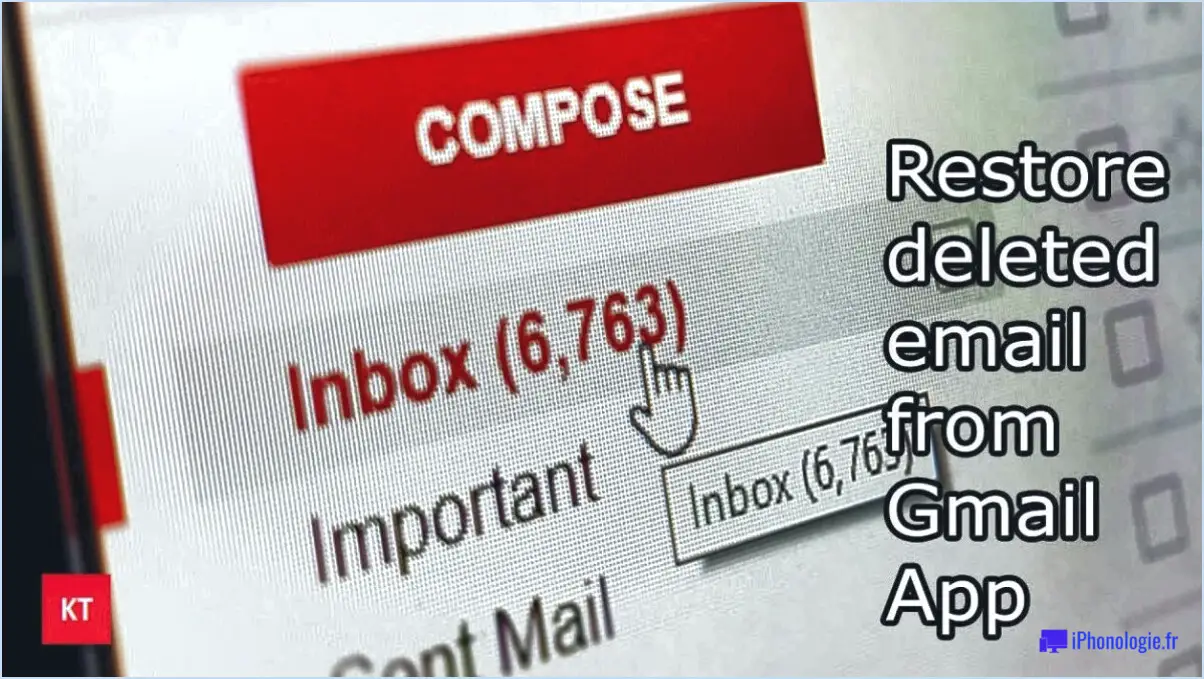Fix - Google pour Android s'affiche comme étant hors ligne?
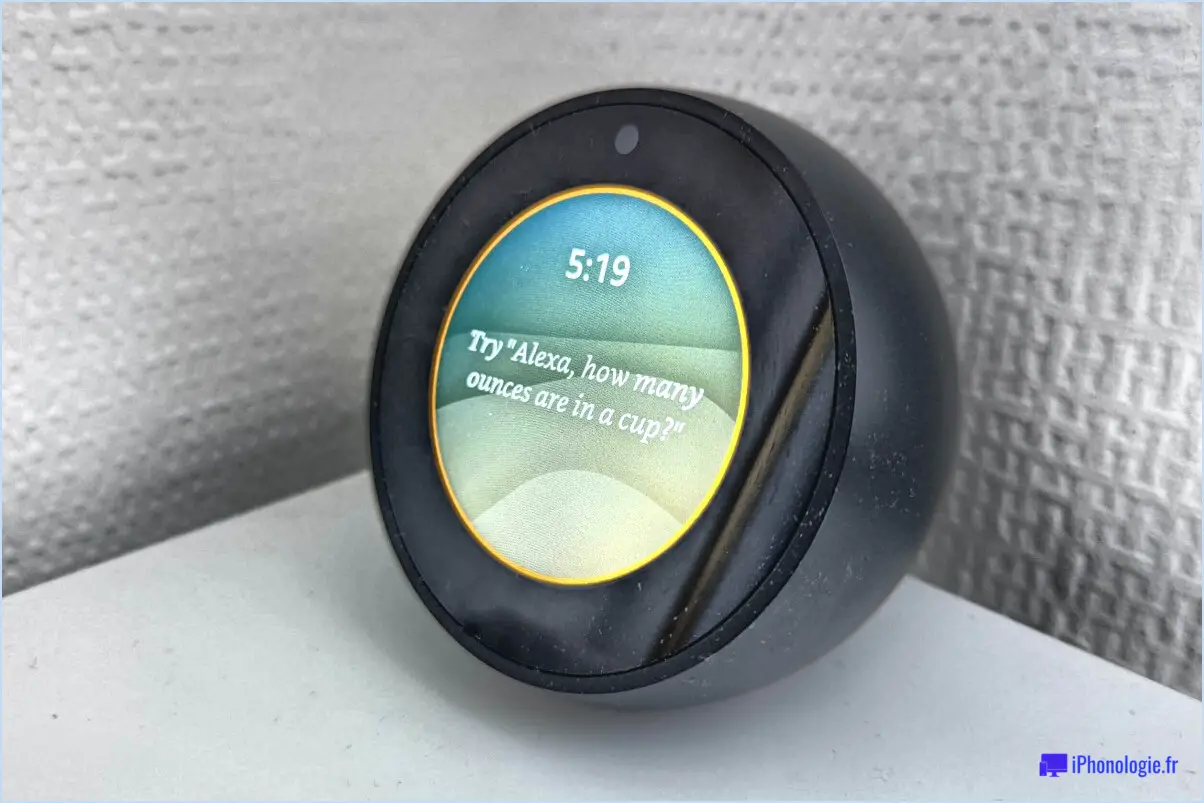
Voir Google pour Android s'afficher comme étant hors ligne peut laisser perplexe, mais n'ayez crainte, il existe quelques explications et solutions potentielles pour vous permettre de vous reconnecter rapidement.
- Connexion Internet perdue: Le coupable le plus courant de l'affichage de Google comme étant hors ligne est une connexion Internet perdue. Avant d'envisager d'autres possibilités, assurez-vous que votre appareil Android est bien connecté à Internet. Balayez vers le bas depuis le haut de votre écran pour ouvrir l'ombre de notification et jetez un coup d'œil à l'icône de votre Wi-Fi ou de vos données mobiles.
- Problème de paramètres réseau: Il peut arriver que les paramètres réseau soient mal réglés, ce qui fait que votre appareil signale par erreur que Google est hors ligne. Pour résoudre ce problème, accédez aux paramètres de votre appareil, puis à "Réseau". & Internet" ou une section similaire. Appuyez sur "Wi-Fi" ou "Réseau mobile" et désactivez puis réactivez la connexion. Cela permet souvent de résoudre des problèmes mineurs de connectivité.
- Problèmes liés au serveur proxy: Si vous utilisez un serveur proxy pour naviguer sur Internet, il se peut qu'il soit à l'origine d'un obstacle à la communication avec les services Google. Les configurations de proxy peuvent parfois entraîner des problèmes de connectivité. Envisagez de désactiver temporairement le proxy pour voir si cela résout le problème de déconnexion.
Étapes de dépannage :
- Redémarrer l'appareil: Une solution classique pour de nombreux problèmes techniques : redémarrez simplement votre appareil Android. Cette action peut rafraîchir les paramètres du réseau et potentiellement résoudre le problème.
- Redémarrer le routeur: Si plusieurs appareils montrent des signes de connectivité hors ligne, il se peut que votre routeur soit en cause. Faites un cycle d'alimentation de votre routeur en le débranchant, en attendant environ 10 secondes et en le rebranchant.
- Vérifier la connexion Internet: Si votre appareil est connecté au Wi-Fi, essayez d'ouvrir un navigateur web pour confirmer que vous pouvez accéder à des sites web. Si ce n'est pas le cas, le problème vient de votre connexion internet.
- Mise à jour de Google Apps: Les applications Google obsolètes peuvent parfois provoquer des problèmes inattendus. Visitez le Google Play Store, recherchez "Google" et mettez à jour toutes les applications associées.
N'oubliez pas qu'il est essentiel d'adopter une approche progressive. Commencez par les éléments de base, tels que la vérification de votre connexion Internet et le redémarrage de votre appareil, avant de passer à un dépannage plus avancé. Nous espérons que ces informations vous aideront à résoudre le problème de l'apparition hors ligne de Google sur votre appareil Android.
Comment mettre mon appareil Android hors ligne?
Pour sortir votre Android du mode hors connexion, suivez les étapes suivantes :
- Accédez aux paramètres: Ouvrez les paramètres de votre téléphone en appuyant sur l'icône d'engrenage dans le tiroir d'applications ou l'ombre de notification.
- Paramètres du réseau: Faites défiler vers le bas et localisez la section "Réseau" ou "Connexions". Elle peut varier légèrement en fonction de votre version d'Android.
- Basculer entre le Wi-Fi et les données mobiles: Sous les paramètres réseau, vous trouverez des options pour le Wi-Fi et les données mobiles. Si vous êtes en mode hors ligne en raison de problèmes de connectivité, appuyez sur l'option correspondante (Wi-Fi ou données mobiles), puis désactivez l'interrupteur. Attendez quelques secondes, puis réactivez l'interrupteur. Cette action rafraîchira votre connexion et résoudra souvent les problèmes liés au mode hors ligne.
- Redémarrez votre téléphone: Si le basculement ne fonctionne pas, essayez de redémarrer votre appareil Android. Maintenez le bouton d'alimentation enfoncé jusqu'à ce que le menu d'alimentation apparaisse, puis sélectionnez "Redémarrer". Cette simple étape peut permettre de réinitialiser vos paramètres réseau et de remettre votre téléphone en ligne.
Ces étapes devraient vous aider à sortir votre appareil Android du mode hors ligne et à rétablir votre connectivité.
Comment remettre Android en ligne?
Pour remettre votre appareil Android en ligne, suivez les étapes suivantes :
- Vérifiez la connexion Internet : Assurez-vous que votre appareil est connecté au Wi-Fi ou aux données cellulaires.
- Redémarrez l'appareil : Essayez de redémarrer votre Android.
- Effacer le cache et les données : Effacez le cache et les données pour Google Play Store et Google Services Framework.
- Réinitialisation d'usine : En dernier recours, réinitialisez votre appareil aux paramètres d'usine.
Pourquoi Google indique-t-il que vous êtes hors ligne?
Google peut vous afficher comme étant hors ligne pour plusieurs raisons. Premièrement, le manque de connectivité internet sur votre appareil peut être à l'origine de ce problème. Deuxièmement, Google peut rencontrer des difficultés à établir une connexion internet elle-même. En outre, si vous utilisez un ordinateur public ou partagé l'activité d'un autre utilisateur sur Google pourrait empêcher votre connexion. Restez attentif à ces facteurs pour garantir un accès en ligne sans faille.
Pourquoi Gmail m'indique-t-il que je suis hors ligne?
Gmail peut vous indiquer que vous êtes hors ligne pour plusieurs raisons. Tout d'abord, cela peut être dû au fait que votre connexion internet est désactivée ou n'est pas connectée. D'autre part, un problème lié à votre connexion internet peut être à l'origine de ce message. Si Gmail vous indique que vous n'êtes pas en ligne, procédez comme suit :
- Vérifiez la connexion : Vérifiez que votre connexion Internet est active et fonctionne correctement.
- Redémarrer le routeur : Redémarrez votre routeur pour résoudre les éventuels problèmes de connectivité.
- Paramètres du navigateur : Assurez-vous que votre navigateur n'est pas configuré pour fonctionner hors ligne.
- Paramètres de l'appareil : Vérifiez à nouveau le mode avion ou les paramètres réseau de votre appareil.
La résolution de ces problèmes devrait permettre de résoudre le message hors ligne dans Gmail.
Comment mettre mon Gmail en ligne?
Jusqu'à mettre votre compte Gmail en ligne, procédez comme suit :
- Ouvrez votre navigateur web.
- Naviguez vers mail.google.com.
- Cliquez sur le bouton "Se connecter" dans le coin supérieur droit.
- Saisissez votre adresse électronique et mot de passe.
- Cliquez sur "Se connecter" une fois de plus.
Si vous n'êtes pas connecté, Gmail vous invite à saisir vos informations d'identification. Cette procédure simple vous permet d'être connecté à votre compte Gmail en ligne et d'accéder à vos e-mails et fonctionnalités sans difficulté.
Comment se reconnecter lorsque l'on est déconnecté?
Pour vous reconnecter lorsque vous n'êtes pas en ligne, envisagez les méthodes suivantes :
- Hotspot: Utilisez un périphérique hotspot qui génère un réseau sans fil pour vos appareils.
- Connexion par câble: Connectez votre appareil à un autre (par exemple, un ordinateur portable) pour accéder à Internet.
Restez connecté grâce à ces options efficaces.
Pourquoi mon internet ne fonctionne-t-il pas alors qu'il est connecté?
Si vous rencontrez une situation où votre internet ne fonctionne pas alors qu'il est connecté, il y a plusieurs raisons potentielles à prendre en compte :
- Connexion sécurisée: Assurez-vous que la câble Ethernet est correctement connecté à votre ordinateur et au modem.
- Alimentation du modem: Confirmez que le modem est sous tension et qu'il est alimenté.
- Redémarrer: Essai redémarrer le modem si la connexion initiale ne fonctionne pas.
Si ces étapes ne permettent pas de résoudre le problème, vous pouvez contacter votre fournisseur d'accès à Internet pour obtenir une assistance et un dépannage supplémentaires.
Comment puis-je remettre mon courrier électronique en ligne?
Pour rétablir votre messagerie en ligne, suivez les étapes suivantes :
- Vérifiez la connexion Internet : Assurez-vous que votre connexion Internet fonctionne sur l'appareil. Sur un ordinateur, vérifiez que le Wi-Fi est activé et que le réseau est répertorié dans Connexions réseau. Sur un téléphone portable, vérifiez la connexion cellulaire ou Wi-Fi.
- Problème de compte : Si l'internet fonctionne correctement, le problème peut provenir de votre compte de messagerie. Vérifiez les paramètres et les informations d'identification de votre compte.
- Statut du serveur : Confirmez que le serveur de votre fournisseur d'accès est opérationnel en consultant sa page d'état officielle ou en contactant le service d'assistance.
- Redémarrage de l'appareil : Redémarrez votre appareil pour actualiser les paramètres du réseau et les éventuels problèmes.
- Mise à jour de l'application/du client : Si vous utilisez une application de messagerie, assurez-vous qu'elle est mise à jour avec la dernière version.
Si le problème persiste, contactez votre fournisseur de messagerie pour obtenir de l'aide.